
- Једноставна миграција: користите Опера асистента за пренос података који излазе, као што су обележивачи, лозинке итд.
- Оптимизујте коришћење ресурса: ваша РАМ меморија се користи ефикасније од Цхроме-а
- Побољшана приватност: интегрисан бесплатан и неограничен ВПН
- Без огласа: уграђени програм за блокирање огласа убрзава учитавање страница и штити од претраживања података
- Преузмите Опера
Тачно након годину дана куповине Гоогле Цхромецаст-а, сада сам схватио да не могу да живим без њега. Купујући Цхромецаст, намеравао сам да га користим заједно са својим телевизором (у ту сврху купио сам паметни телевизор), међутим, касније сам налетео на друге предности постојања Цхромецаста.
Најбоље је, међутим, било то што сам могао да предахнем од свог
мали дисплеј за лаптоп и уместо тога пребаците Цхроме прегледач на мој ТВ, што је непотребно рећи да је много већи.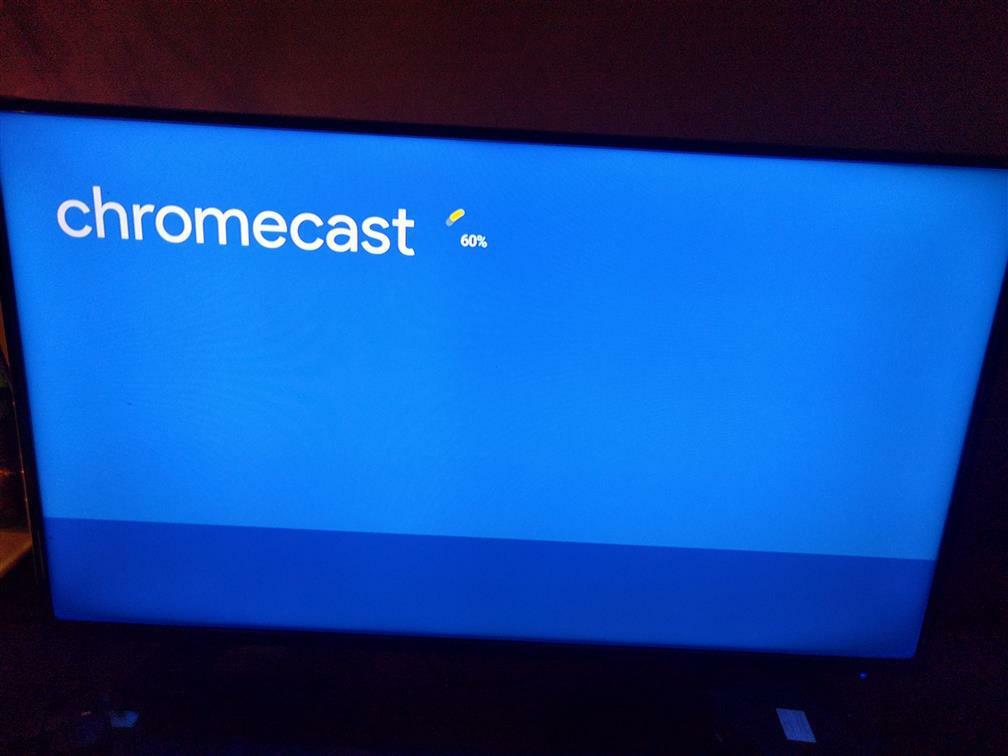
Како пребацити Цхроме прегледач?
Пребацивање Цхроме прегледача на телевизор или много већи екран прилично је једноставно, међутим, постоји неколико ствари о којима треба водити рачуна. У овом сегменту ћемо вас провести кроз кораке за конфигурисање и употребу функције Цаст у прегледачу Цхроме. Уверите се да је Цхроме прегледач ажуриран на најновију верзију,
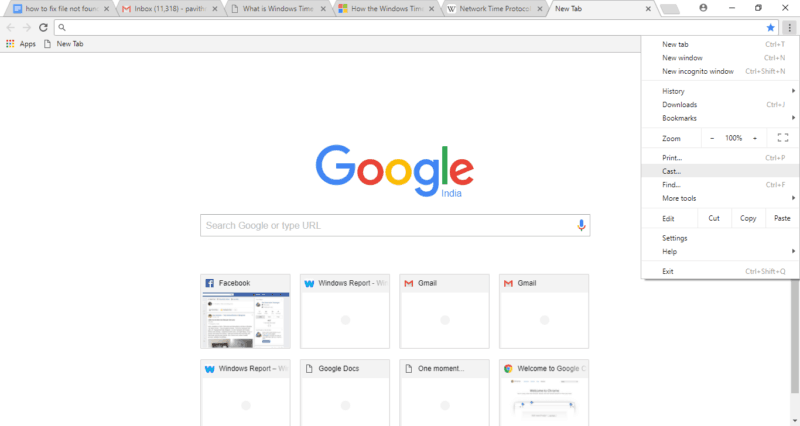
- Уверите се да је Цхроме прегледач ажуриран на најновију верзију, увек је боље да то исто проверите тако што ћете отићи у Цхроме> мени Хамбургер> Ажурирање.
- Обавезно повежите лаптоп и Цхромецаст уређај на исту Ви-Фи мрежу.
Тхе садржај из прегледача Цхроме може да се пребаци на Цхромецаст на неколико начина. Више волим да прикачим дугме Цаст на траку са алаткама, а затим одаберем уређај на који бих желео да емитујем.
Међутим, ако нисте закачили дугме за пребацивање, једноставно идите на Подешавања Цхроме-а> Пребацивање. Ако желите да емитујете видео записе са веб локација са омогућеним Цхроме-ом, попут ИоуТубе-а, једноставно кликните на дугме Цаст као што је приказано доле.
Да ли желите да зауставите глумачку екипу? Једноставно кликните на дугме Цаст и сада притисните знак „Кс“ на уређају. Сада се у горњим корацима помиње како пребацити једну веб страницу из Цхроме прегледача, ово је идеално ако желите Емитујте видео са рецимо Амазон Приме-а или ИоуТубе-а, али ако желите да емитујете читав лаптоп, постоје и други начини урадити тако.
Како пребацити цео свој преносни рачунар / радну површину помоћу Цхроме прегледача
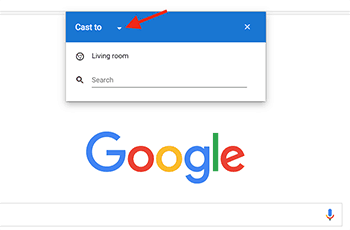
Па, користим управо ову функцију за пребацивање свог радног лаптопа на много већи екран. Опција Цаст је компатибилна са Виндовс, Мац и Цхроме ОС-ом. Међутим, Виндовс има предност јер би могао да емитује и аудио канал. Помоћу ове функције зрцалиће се читав екран вашег лаптопа. Да бисте пребацили свој лаптоп, следите кораке у наставку,
- Ако сте закачили дугме Цаст, једноставно кликните на њега, ако не пређите на мени Сеттингс и кликните на Цаст. Дугме Цаст ће засветлети плаво када ваш Цхроме буде спреман за емитирање.
- У следећем кораку видећете мали падајући мени који вам омогућава да одаберете извор. Изаберите „Цаст Десктоп“ у овој опцији.
- Сада одаберите Цхромецаст уређај на који желите да пребаците лаптоп.
Успео сам да емитујем велики део веб локација, али додаци попут Куицктиме и ВЛЦ још увек нису подржани. У неким случајевима је сасвим могуће да се слика прикаже на телевизору, међутим, звук ће се и даље репродуковати на преносном рачунару, углавном због некомпатибилне веб странице.
Ако желите да се пребаците на режим једне картице, само изаберите „Емитирај ову картицу“. Неко ће моћи да користи њихов лаптоп за контролу садржаја и кретање кроз веб странице. Међутим, увек је препоручљиво користити бар а лаптоп средње класе пошто сам приметио осетно заостајање у основним Виндовс бележницама ниског нивоа.
За више информација о начину приказивања садржаја са рачунара на другом уређају, чланци у наставку могу вас занимати:
- Најбољи пројектори за 360 ° за панорамске слике и видео записе
- Како повезати пројектор са рачунаром у оперативном систему Виндовс 10
- ТеамВиевер лансира Близз, нови алат за састанке и сарадњу
 И даље имате проблема?Поправите их помоћу овог алата:
И даље имате проблема?Поправите их помоћу овог алата:
- Преузмите овај алат за поправак рачунара оцењено одличним на ТрустПилот.цом (преузимање почиње на овој страници).
- Кликните Покрените скенирање да бисте пронашли проблеме са Виндовсом који би могли да узрокују проблеме са рачунаром.
- Кликните Поправи све да реши проблеме са патентираним технологијама (Ексклузивни попуст за наше читаоце).
Ресторо је преузео 0 читаоци овог месеца.


